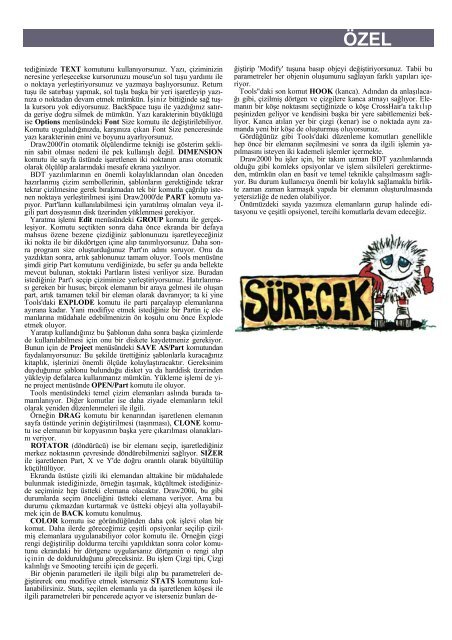Amiga Dunyasi - Sayi 19 (Aralik 1991).pdf - Retro Dergi
Amiga Dunyasi - Sayi 19 (Aralik 1991).pdf - Retro Dergi
Amiga Dunyasi - Sayi 19 (Aralik 1991).pdf - Retro Dergi
Create successful ePaper yourself
Turn your PDF publications into a flip-book with our unique Google optimized e-Paper software.
ÖZEL<br />
tediğinizde TEXT komutunu kullanıyorsunuz. Yazı, çiziminizin<br />
neresine yerleşecekse kursorunuzu mouse'un sol tuşu yardımı ile<br />
o noktaya yerleştiriyorsunuz ve yazmaya başlıyorsunuz. Return<br />
tuşu ile satırbaşı yapmak, sol tuşla başka bir yeri işaretleyip yazınıza<br />
o noktadan devam etmek mümkün. İşiniz bittiğinde sağ tuşla<br />
kursoru yok ediyorsunuz. BackSpace tuşu ile yazdığınız satırda<br />
geriye doğru silmek de mümkün. Yazı karakterinin büyüklüğü<br />
ise Options menüsündeki Font Size komutu ile değiştirilebiliyor.<br />
Komutu uyguladığınızda, karşınıza çıkan Font Size penceresinde<br />
yazı karakterinin enini ve boyunu ayarlıyorsunuz.<br />
Draw2000'in otomatik ölçülendirme tekniği ise gösterim şeklinin<br />
sabit olması nedeni ile pek kullanışlı değil. DIMENSION<br />
komutu ile sayfa üstünde işaretlenen iki noktanın arası otomatik<br />
olarak ölçülüp aralarındaki mesafe ekrana yazılıyor.<br />
BDT yazılımlarının en önemli kolaylıklarından olan önceden<br />
hazırlanmış çizim sembollerinin, şablonların gerektiğinde tekrar<br />
tekrar çizilmesine gerek bırakmadan tek bir komutla çağrılıp istenen<br />
noktaya yerleştirilmesi işini Draw2000'de PART komutu yapıyor.<br />
Part'ların kullanılabilmesi için yaratılmış olmaları veya ilgili<br />
part dosyasının disk üzerinden yüklenmesi gerekiyor.<br />
Yaratma işlemi Edit menüsündeki GROUP komutu ile gerçekleşiyor.<br />
Komutu seçtikten sonra daha önce ekranda bir defaya<br />
mahsus özene bezene çizdiğiniz şablonunuzu işaretleyeceğiniz<br />
iki nokta ile bir dikdörtgen içine alıp tanımlıyorsunuz. Daha sonra<br />
program size oluşturduğunuz Part'ın adını soruyor. Onu da<br />
yazdıktan sonra, artık şablonunuz tamam oluyor. Tools menüsüne<br />
şimdi girip Part komutunu verdiğinizde, bu sefer şu anda bellekte<br />
mevcut bulunan, stoktaki Partların listesi veriliyor size. Buradan<br />
istediğiniz Part'ı seçip çiziminize yerleştiriyorsunuz. Hatırlanması<br />
gereken bir husus; birçok elemanın bir araya gelmesi ile oluşan<br />
part, artık tamamen tekil bir eleman olarak davranıyor; ta ki yine<br />
Tools'daki EXPLODE komutu ile parti parçalayıp elemanlarına<br />
ayırana kadar. Yani modifiye etmek istediğiniz bir Partin iç elemanlarına<br />
müdahale edebilmenizin ön koşulu onu önce Explode<br />
etmek oluyor.<br />
Yaratıp kullandığınız bu Şablonun daha sonra başka çizimlerde<br />
de kullanılabilmesi için onu bir diskete kaydetmeniz gerekiyor.<br />
Bunun için de Project menüsündeki SAVE AS/Part komutundan<br />
faydalanıyorsunuz: Bu şekilde ürettiğiniz şablonlarla kuracağınız<br />
kitaplık, işlerinizi önemli ölçüde kolaylaştıracaktır. Gereksinim<br />
duyduğunuz şablonu bulunduğu disket ya da harddisk üzerinden<br />
yükleyip defalarca kullanmanız mümkün. Yükleme işlemi de yine<br />
project menüsünde OPEN/Part komutu ile oluyor.<br />
Tools menüsündeki temel çizim elemanları aslında burada tamamlanıyor.<br />
Diğer komutlar ise daha ziyade elemanların tekil<br />
olarak yeniden düzenlenmeleri ile ilgili.<br />
Örneğin DRAG komutu bir kenarından işaretlenen elemanın<br />
sayfa üstünde yerinin değiştirilmesi (taşınması), CLONE komutu<br />
ise elemanın bir kopyasının başka yere çıkarılması olanaklarını<br />
veriyor.<br />
ROTATOR (döndürücü) ise bir elemanı seçip, işaretlediğiniz<br />
merkez noktasının çevresinde döndürebilmenizi sağlıyor. SIZER<br />
ile işaretlenen Part, X ve Y'de doğru orantılı olarak büyültülüp<br />
küçültülüyor.<br />
Ekranda üstüste çizili iki elemandan alttakine bir müdahalede<br />
bulunmak istediğinizde, örneğin taşımak, küçültmek istediğinizde<br />
seçiminiz hep üstteki elemana olacaktır. Draw200ü, bu gibi<br />
durumlarda seçim önceliğini üstteki elemana veriyor. Ama bu<br />
durumu çıkmazdan kurtarmak ve üstteki objeyi alta yollayabilmek<br />
için de BACK komutu konulmuş.<br />
COLOR komutu ise göründüğünden daha çok işlevi olan bir<br />
komut. Daha ilerde göreceğimiz çeşitli opsiyonlar seçilip çizilmiş<br />
elemanlara uygulanabiliyor color komutu ile. Örneğin çizgi<br />
rengi değiştirilip doldurma tercihi yapıldıktan sonra color komutunu<br />
ekrandaki bir dörtgene uygularsanız dörtgenin o rengi alıp<br />
içinin de doldurulduğunu göreceksiniz. Bu işlem Çizgi tipi, Çizgi<br />
kalınlığı ve Smooting tercihi için de geçerli.<br />
Bir objenin parametleri ile ilgili bilgi alıp bu parametreleri değiştirerek<br />
onu modifiye etmek isterseniz STATS komutunu kullanabilirsiniz.<br />
Stats, seçilen elemanla ya da işaretlenen köşesi ile<br />
ilgili parametreleri bir pencerede açıyor ve isterseniz bunları de-<br />
ğiştirip 'Modify' tuşuna basıp objeyi değiştiriyorsunuz. Tabii bu<br />
parametreler her objenin oluşumunu sağlayan farklı yapıları içeriyor.<br />
Tools"daki son komut HOOK (kanca). Adından da anlaşılacağı<br />
gibi, çizilmiş dörtgen ve çizgilere kanca atmayı sağlıyor. Elemanın<br />
bir köşe noktasını seçtiğinizde o köşe CrossHair'a takılıp<br />
peşinizden geliyor ve kendisini başka bir yere sabitlemenizi bekliyor.<br />
Kanca atılan yer bir çizgi (kenar) ise o noktada aynı zamanda<br />
yeni bir köşe de oluşturmuş oluyorsunuz.<br />
Gördüğünüz gibi Tools'daki düzenleme komutları genellikle<br />
hep önce bir elemanın seçilmesini ve sonra da ilgili işlemin yapılmasını<br />
isteyen iki kademeli işlemler içermekte.<br />
Draw2000 bu işler için, bir takım uzman BDT yazılımlarında<br />
olduğu gibi komleks opsiyonlar ve işlem silsileleri gerektirmeden,<br />
mümkün olan en basit ve temel teknikle çalışılmasını sağlıyor.<br />
Bu durum kullanıcıya önemli bir kolaylık sağlamakla birlikte<br />
zaman zaman karmaşık yapıda bir elemanın oluşturulmasında<br />
yetersizliğe de neden olabiliyor.<br />
Önümüzdeki sayıda yazımıza elemanların gurup halinde editasyonu<br />
ve çeşitli opsiyonel, tercihi komutlarla devam edeceğiz.